Urmați metodele pentru a copia un profil de utilizator într-un nou cont de utilizator
- Transferarea profilurilor de utilizator într-un nou cont de utilizator poate fi o sarcină dificilă dacă nu știi cu ce ai de-a face.
- În acest ghid, vă vom arăta pașii care vă vor ajuta să copiați un cont de utilizator într-un profil nou.
- De asemenea, am discutat despre procesul de creare a unei copii de rezervă a profilului dvs. de utilizator, astfel încât să o puteți restabili în cazul în care lucrurile merg la sud.

XINSTALAȚI FÂND CLIC PE DESCARCARE FIȘIER
Acest instrument repară erorile comune ale computerului prin înlocuirea fișierelor de sistem problematice cu versiunile inițiale de lucru. De asemenea, vă ține departe de erori de sistem, BSoD și repara daunele cauzate de malware și viruși. Remediați problemele PC-ului și eliminați daunele viruși acum în 3 pași simpli:
- Descărcați și instalați Fortect pe computerul dvs.
- Lansați instrumentul și Începeți scanarea pentru a găsi fișiere sparte care cauzează probleme.
- Faceți clic dreapta pe Începeți reparația pentru a remedia problemele care afectează securitatea și performanța computerului.
- Fortect a fost descărcat de 0 cititorii luna aceasta.
Există o mulțime de situații care necesită să migrați profilul de utilizator Windows 11 la un nou cont de utilizator.
Este posibil să doriți să efectuați profilul de copiere Windows 11 la sarcina de utilizator nou pentru că v-ați pierdut computerul sau doar faceți upgrade de la un computer vechi la unul nou.
Există o opțiune încorporată pentru acest proces?
În timp ce Microsoft ne-a oferit soluții încorporate pentru aceasta sub formă de Windows Easy Transfer (WET), care le-a permis utilizatorilor să transfere profiluri de la un computer la altul.
Cu toate acestea, cu Windows 10 și versiunile ulterioare, Microsoft a eliminat din păcate această caracteristică. Acest lucru s-a făcut deoarece noile versiuni Windows au făcut loc pentru adoptarea completă a conturilor Microsoft.
Dar, în acest ghid, vă vom oferi câteva soluții ușoare care vă vor ajuta să vă copiați profilul unui utilizator nou pe computerul dvs. cu Windows 11.
Nu numai că vă vom oferi pași sau soluții pentru a vă copia profilul unui utilizator nou pe computerul dvs. cu Windows 11, dar vă vom împărtăși și metoda de copiere a profilului dvs. Windows 11. Să intrăm direct în asta.
Windows 10 are un asistent de transfer de profil?
Nu există un astfel de asistent de transfer de profil disponibil pe Windows 10 sau versiuni superioare. Cu toate acestea, există mai multe instrumente terțe pe care le puteți utiliza pentru a efectua sarcina exactă.
În plus, dacă utilizați un cont local pe computerul dvs. cu Windows 11 sau Windows 10, atunci este posibil să doriți să îl convertiți într-un cont Microsoft.
Acest lucru vă va ajuta să vă transferați contul Microsoft pe noul computer de pe un computer vechi pur și simplu printr-o conectare. De asemenea, unele funcții precum OneDrive și criptarea dispozitivului nu vor funcționa fără un cont Microsoft.
Transferarea unui profil de pe un computer Windows vechi pe unul nou și nu vă transferă fișierele și programele. Vi se cere să transferați manual toate fișierele și programele. Deci, un transfer de profil este la fel ca un proces simplu care readuce setările Windows și obține sincronizarea în cloud.
Cum fac o copie de rezervă a unui profil în Windows 11?
- Deschide start meniul.
- Caută Panou de control și deschide-l.
- Click pe Sistem și securitate.
- Selectați Backup și restaurare (Windows 7).
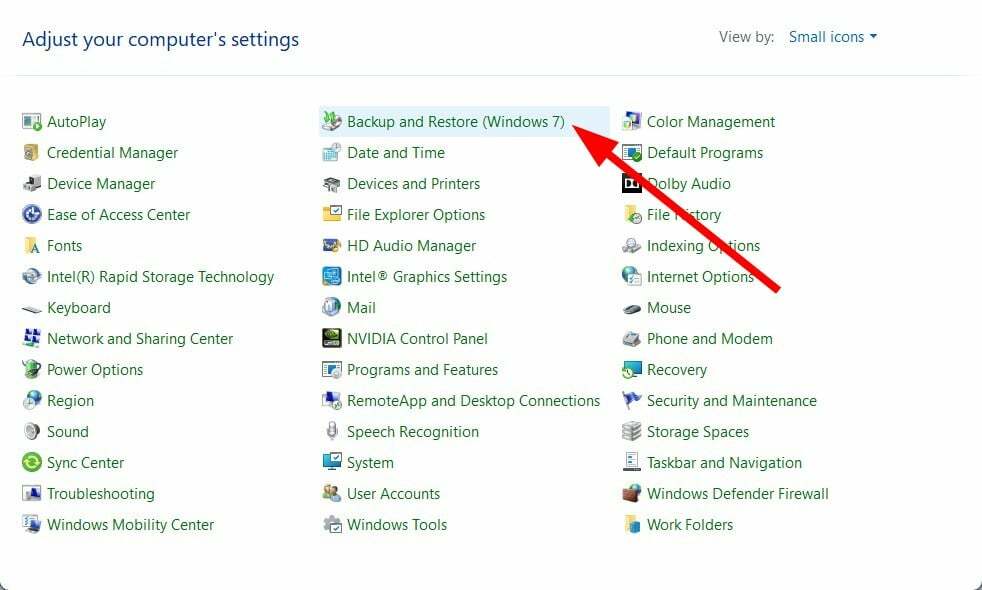
- Click pe Configurați backup.
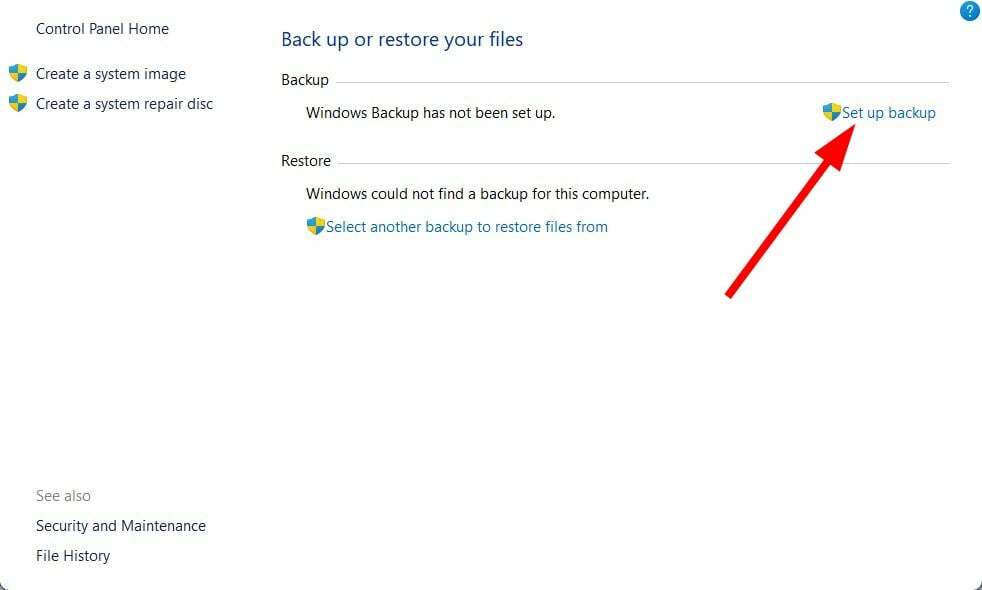
- Selectează Locație pentru a salva copia de rezervă a profilului de utilizator Windows.
- Click pe Următorul.
- De asemenea, puteți face o copie de rezervă a profilului Windows pe un disc extern, selectând opțiunea de selectare a unității externe.
- În fereastra nouă care apare, selectați Permiteți-mi să aleg.
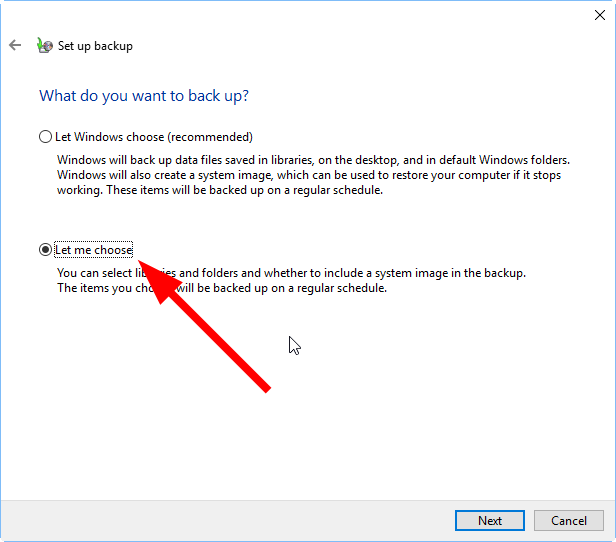
- Clic Următorul.
- Deoarece vom face copii de rezervă numai pentru profilul Windows, debifați opțiunea Include o imagine de sistem.
- Faceți clic pe Următorul.
- Salvați setările și executați backup-ul.
Pașii de mai sus salvează o copie de rezervă a profilului Windows în locația selectată. În cazul în care profilul dvs. devine corupt, puteți deschide opțiunea Backup and Restore și puteți reveni la data când totul era normal.
Și dacă doriți doar să vă copiați profilul Windows pe un alt hard disk, atunci puteți urma pașii de mai jos.
- Faceți clic dreapta pe Acest PC.
- Selectați Proprietăți.
- Click pe Setari de sistem avansate.
- Click pe Setări sub Profilurile utilizatorilor.
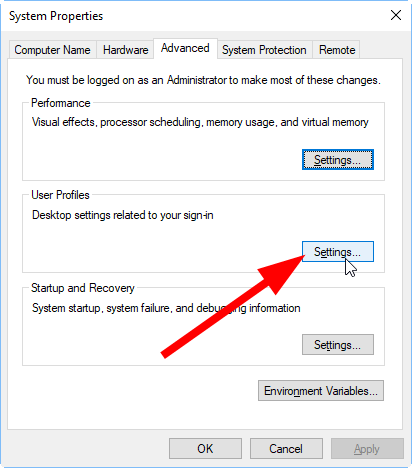
- Selectați dvs profilul utilizatorului din lista care apare.
- Clic Copiaza in.
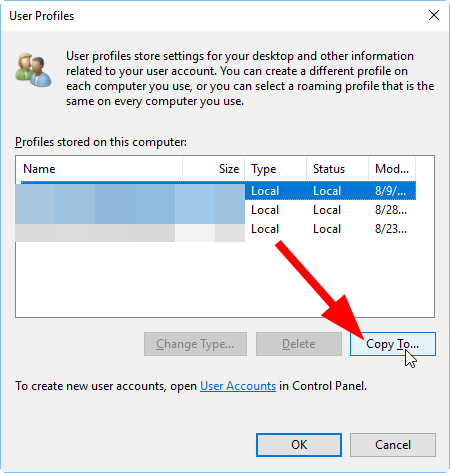
- Conectați-vă hard disk-ul și selectați-l pentru a începe să vă copiați profilul de utilizator.
Cum transfer un profil Windows unui utilizator nou?
1. Utilizați conturi Microsoft
Una dintre cele mai bune modalități sau mai degrabă cele mai ușoare modalități de a transfera un profil Windows 10 către un utilizator nou sau un computer este să comutați la un cont Microsoft.
În special, dacă v-ați înscris pentru un cont Microsoft și îl utilizați pe computerul dvs., atunci vă puteți sincroniza profilul cu un alt computer doar conectându-vă la acesta.
Contul Microsoft este gratuit să se înregistreze și acest proces va replica doar profilul dvs. de utilizator Windows 10, nu fișierele și programele dvs.
2. Utilizați TransWiz
1. DescarcaTransWiz.
2. Pe computer, dacă aveți un singur profil, creați un profil nou cu drepturi de administrator.
3. Treceți la profilul nou creat.
4. Lansați TransWiz.
Sfat de expert:
SPONSORIZAT
Unele probleme ale PC-ului sunt greu de rezolvat, mai ales când vine vorba de fișierele de sistem lipsă sau corupte și arhivele Windows.
Asigurați-vă că utilizați un instrument dedicat, cum ar fi Fortect, care va scana și înlocui fișierele dvs. sparte cu versiunile lor noi din depozitul său.
5. Selectați opțiunea Vreau să transfer datele pe alt computer.
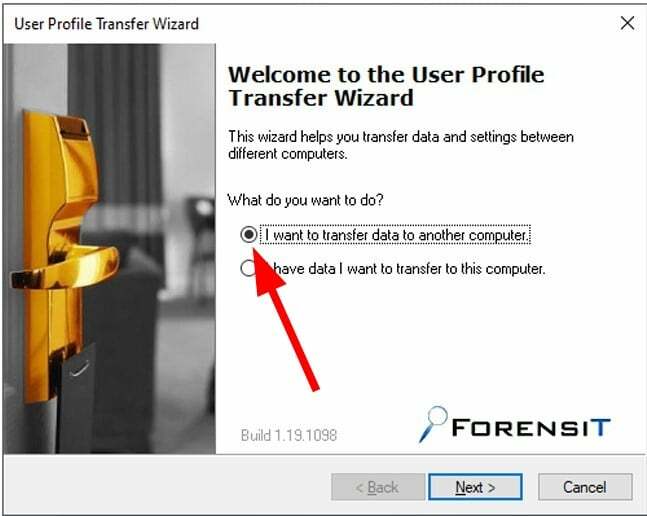
6. ClicUrmătorul.
7. Alege profil vrei să transferi.
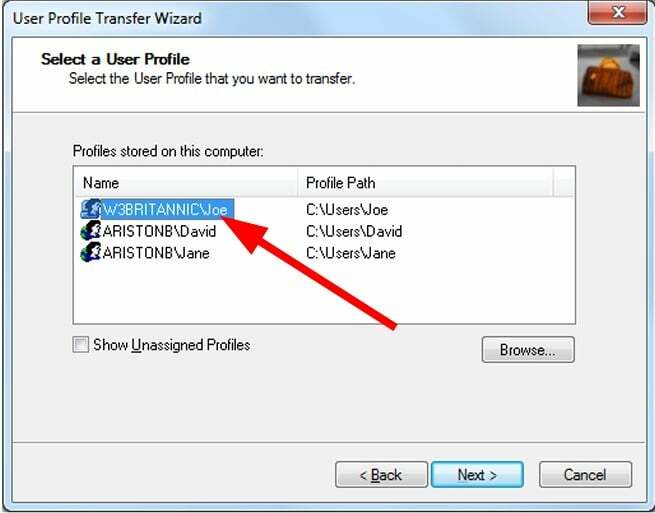
8. ClicUrmătorul.
9. Alegehard disc externca locație și lovitUrmătorul.
10. ClicBine.
11. TransWiz va crea un fișier ZIP pe unitatea hard disk externă.
12. Conectați-l la noul dvs. aparat și lansați TransWiz.
13. AlegeRecuperarea dateloropțiune.
14. Selectațifișierul ZIP și TransWiz se va ocupa de restul.
15. TransWiz vă va restabili profilul.
Deși Windows 11 nu are o opțiune încorporată care să vă permită să transferați profiluri, există un software specializat de la terți care poate face exact asta.
TransWiz este alegerea noastră recomandată, având în vedere că este gratuit și ușor de utilizat. Este un instrument de migrare a domeniului care vă poate copia datele de la un profil de utilizator la altul în câteva minute.
- Cum să eliminați conturile în Windows 11
- Cum se creează un cont local pe Windows 11
- Cum să remediați profilul de utilizator corupt pe Windows 10 [Ghid complet]
Cum partajez fișiere între doi utilizatori de pe același computer?
Windows are un folder public, pe care îl puteți localiza în C:\Users. Acest folder este accesibil pentru toate conturile de utilizator de pe un computer Windows.
Dacă salvați orice fișier în acest folder, atunci, practic, permiteți fiecărui alt cont folosit să acceseze fișierul. Deci, practic, dacă doriți să partajați fișiere cu un cont de utilizator pe computer, puteți salva fișierele în acest folder public.
Puteți chiar partaja acest folder public cu rețeaua locală.
- Deschis Panou de control.
- Selectați Centrul de rețea și partajare.
- Click pe Setări avansate de partajare.
- Pentru Partajarea dosarelor publice, selectează Activați partajarea opțiune.
În acest fel, puteți partaja orice fișier sau program cu oricine care utilizează un alt cont de utilizator pe computerul dvs. Windows 11 sau 10.
Cum să remediați problema înregistrată în Windows 10 pentru copierea profilului de utilizator?
Există câteva remedieri pe care le puteți aplica pentru a rezolva problema inactivă a profilului de utilizator de copiere a Windows 10:
- Verificați dacă nu sunteți autentificat în același cont pe care doriți să îl copiați
- Dacă nu aveți un al doilea cont de administrator, atunci trebuie să creați unul pentru ca opțiunea Copiere profilul utilizatorului să funcționeze
- Reporniți computerul deconectandu-vă de la contul dvs., apoi conectându-vă din nou
- Conectați-vă la un cont nou și verificați dacă problema se rezolvă sau nu
Sperăm că acest ghid v-a ajutat cu modul în care puteți copia un profil de utilizator într-un cont de utilizator nou în Windows 11. Procesul este același și pentru computerele cu Windows 10.
Anunțați-ne în comentariile de mai jos dacă întâmpinați probleme în timp ce urmați ghidul de mai sus.
Încă mai întâmpinați probleme?
SPONSORIZAT
Dacă sugestiile de mai sus nu ți-au rezolvat problema, computerul poate întâmpina probleme mai grave cu Windows. Vă sugerăm să alegeți o soluție all-in-one, cum ar fi Fortect pentru a rezolva problemele eficient. După instalare, faceți clic pe butonul Vizualizați&Remediați butonul și apoi apăsați Începeți reparația.


